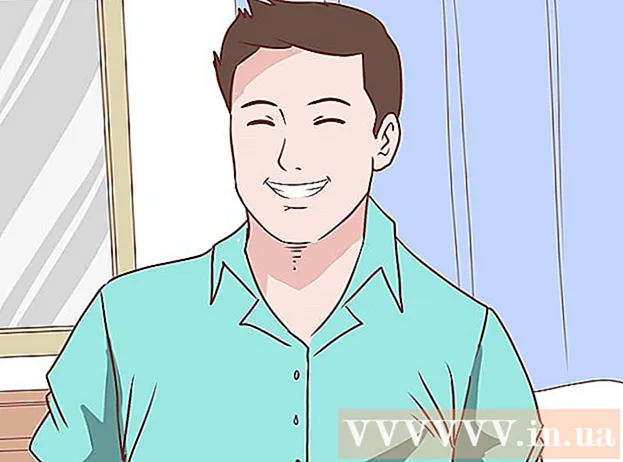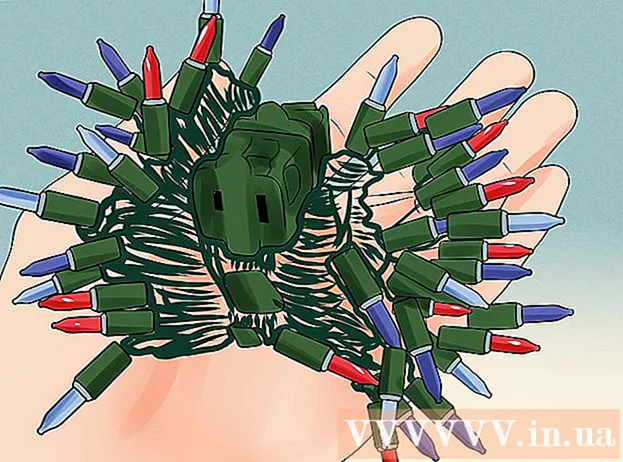Автор:
Christy White
Дата создания:
7 Май 2021
Дата обновления:
25 Июнь 2024

Содержание
- Шагать
- Метод 1 из 4. Удалите VisualBee с компьютера
- Метод 2 из 4. Удалите VisualBee из Google Chrome
- Метод 3 из 4: удалить VisualBee из Firefox
- Метод 4 из 4. Удалите VisualBee из Internet Explorer
- Советы
VisualBee - это расширение для Microsoft PowerPoint. Его часто рекламируют в виде бесплатных загрузок, и когда он установлен на вашем компьютере, он устанавливает панель инструментов в ваших браузерах, таких как Firefox и Chrome, и делает веб-сайт VisualBee вашей домашней страницей. Чтобы отменить это, вам нужно будет удалить VisualBee со своего компьютера и из веб-браузеров.
Шагать
Метод 1 из 4. Удалите VisualBee с компьютера
 Откройте панель управления. Если вы не знаете, как попасть в панель управления, вы также можете открыть ее напрямую.Для этого нажмите ⊞ Победа+Р. с рабочего стола, чтобы открыть диалоговое окно запуска, и введите appwiz.cpl и нажмите ↵ Enter.
Откройте панель управления. Если вы не знаете, как попасть в панель управления, вы также можете открыть ее напрямую.Для этого нажмите ⊞ Победа+Р. с рабочего стола, чтобы открыть диалоговое окно запуска, и введите appwiz.cpl и нажмите ↵ Enter.  Найдите и удалите VisualBee для Microsoft PowerPoint. Если вы не можете найти VisualBee в списке программ, щелкните имя столбца, чтобы отсортировать программы в алфавитном порядке, или введите VisualBee в поле поиска. Щелкните правой кнопкой мыши VisualBee и выберите Удалить чтобы удалить программу с вашего компьютера.
Найдите и удалите VisualBee для Microsoft PowerPoint. Если вы не можете найти VisualBee в списке программ, щелкните имя столбца, чтобы отсортировать программы в алфавитном порядке, или введите VisualBee в поле поиска. Щелкните правой кнопкой мыши VisualBee и выберите Удалить чтобы удалить программу с вашего компьютера.
Метод 2 из 4. Удалите VisualBee из Google Chrome
 Откройте Google Chrome и перейдите в Настройки. Тип chrome: // настройки в адресной строке и нажмите ↵ Enter.
Откройте Google Chrome и перейдите в Настройки. Тип chrome: // настройки в адресной строке и нажмите ↵ Enter.  Восстановите свою домашнюю страницу. В разделе «При запуске» выберите «Открыть страницу новой вкладки» или восстановите предыдущую настройку.
Восстановите свою домашнюю страницу. В разделе «При запуске» выберите «Открыть страницу новой вкладки» или восстановите предыдущую настройку.  Восстановите свою домашнюю страницу. В разделе «Внешний вид» установите флажок «Показывать кнопку« Домой »», затем «Изменить».
Восстановите свою домашнюю страницу. В разделе «Внешний вид» установите флажок «Показывать кнопку« Домой »», затем «Изменить».  Выберите «Использовать новую вкладку» или восстановите свою предыдущую домашнюю страницу. По завершении нажмите ОК. Установите флажок «Показывать кнопку« Домой »», если вы не хотите, чтобы кнопка «Домой» отображалась.
Выберите «Использовать новую вкладку» или восстановите свою предыдущую домашнюю страницу. По завершении нажмите ОК. Установите флажок «Показывать кнопку« Домой »», если вы не хотите, чтобы кнопка «Домой» отображалась.  Сбросьте настройки поиска. В разделе «Поиск» щелкните Управление поисковыми системами…. Наведите указатель мыши на предпочитаемую поисковую систему и нажмите «Использовать по умолчанию». Вы также можете навести указатель мыши на ненужные поисковые системы и щелкнуть значок x справа, чтобы удалить их.
Сбросьте настройки поиска. В разделе «Поиск» щелкните Управление поисковыми системами…. Наведите указатель мыши на предпочитаемую поисковую систему и нажмите «Использовать по умолчанию». Вы также можете навести указатель мыши на ненужные поисковые системы и щелкнуть значок x справа, чтобы удалить их.  Перейдите в Расширения и удалите расширения, связанные с VisualBee, из Chrome. Тип chrom: // расширения в адресной строке и нажмите ↵ Enter. Прокрутите список расширений и удалите Панель инструментов VisualBee а также Защита браузера расширения, щелкнув корзину справа от этих расширений.
Перейдите в Расширения и удалите расширения, связанные с VisualBee, из Chrome. Тип chrom: // расширения в адресной строке и нажмите ↵ Enter. Прокрутите список расширений и удалите Панель инструментов VisualBee а также Защита браузера расширения, щелкнув корзину справа от этих расширений. - Также рекомендуется сразу удалить другие подозрительные или нежелательные расширения.
Метод 3 из 4: удалить VisualBee из Firefox
 Откройте Mozilla Firefox и перейдите в раздел «Информация об устранении неполадок». Информацию об устранении неполадок можно найти в меню справки Firefox или о: поддержка в адресной строке и нажмите ↵ Enter толкать.
Откройте Mozilla Firefox и перейдите в раздел «Информация об устранении неполадок». Информацию об устранении неполадок можно найти в меню справки Firefox или о: поддержка в адресной строке и нажмите ↵ Enter толкать.  Щелкните Обновить Firefox…. Обновление Firefox не приведет к стиранию вашей истории, паролей, сохраненных форм и файлов cookie, но вернет все остальное в исходное состояние Firefox. Если вы используете расширения браузера, вам придется переустановить их после обновления.
Щелкните Обновить Firefox…. Обновление Firefox не приведет к стиранию вашей истории, паролей, сохраненных форм и файлов cookie, но вернет все остальное в исходное состояние Firefox. Если вы используете расширения браузера, вам придется переустановить их после обновления.
Метод 4 из 4. Удалите VisualBee из Internet Explorer
 Откройте Internet Explorer и выберите «Инструменты» в главном меню. Extra представлен шестеренкой в более новых версиях Internet Explorer. В Инструменты выберите Свойства обозревателя.
Откройте Internet Explorer и выберите «Инструменты» в главном меню. Extra представлен шестеренкой в более новых версиях Internet Explorer. В Инструменты выберите Свойства обозревателя.  Щелкните вкладку «Дополнительно», а затем «Сбросить…». Сброс Internet Explorer удалит все компоненты VisualBee из вашего браузера. Надстройки и сохраненные пароли также будут удалены, поэтому убедитесь, что у вас есть где-то записанные пароли, прежде чем переходить к следующему шагу.
Щелкните вкладку «Дополнительно», а затем «Сбросить…». Сброс Internet Explorer удалит все компоненты VisualBee из вашего браузера. Надстройки и сохраненные пароли также будут удалены, поэтому убедитесь, что у вас есть где-то записанные пароли, прежде чем переходить к следующему шагу.  Снимите флажок «Удалить личные настройки» и нажмите «Сброс».... Перезапустите Internet Explorer и переустановите надстройки, которые вы часто используете.
Снимите флажок «Удалить личные настройки» и нажмите «Сброс».... Перезапустите Internet Explorer и переустановите надстройки, которые вы часто используете.
Советы
- Если вы удалили VisualBee и его панель инструментов, целесообразно запустить сканирование на наличие вирусов и вредоносных программ.
- Если у вас есть очиститель реестра, например CCleaner, вы можете использовать его для очистки реестра после удаления VisualBee.
- При загрузке программ убедитесь, что они получены из источника, которому вы доверяете, и поищите их в Интернете, если вы не уверены. Незапрашиваемые надстройки для вашего браузера не всегда должны предоставляться разработчиком программного обеспечения, а должны предоставляться дистрибьютором.
- При установке загруженных программ обращайте внимание на каждый этап процесса установки и не соглашайтесь с дополнительными компонентами, такими как панели инструментов браузера или специальные предложения. По возможности используйте выборочную установку, а не экспресс-установку, если осмелитесь, и выберите только те компоненты, которые вам нужны.